Программа «Дневник Трейдера» — для ведения и анализа торговый операций. С её помощи можно провести подробный анализ вашей торговли и торговой стратегии.
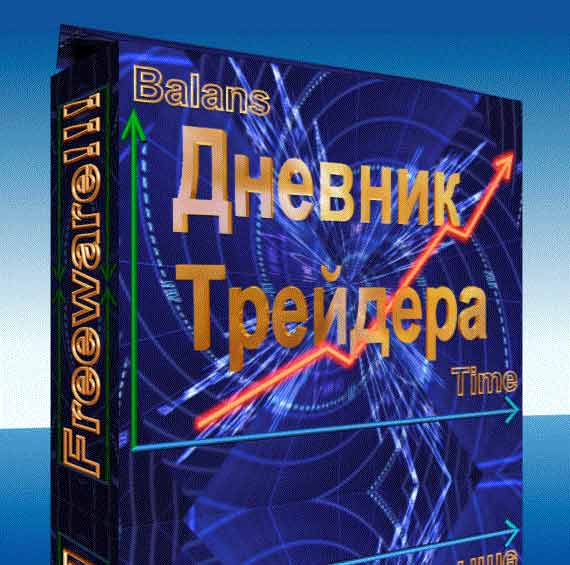
В программе реализован автоматический перенос торговый операций из терминала metatrader4, импорт истории торговых операций, просмотр торговых операций на истории котировок, а так же прикрепление к ордеру неограниченного количества изображений с описанием. Изображения автоматически прикрепляются из указанной папки.
Установка программы
Сначала скачайте программу по ссылке ниже:
Устанавливать программу не требуется — она является портативной. По ссылке выше вы скачаете архив с программой, его нужно будет извлечь в выбранную вами папку. Так как программа не устанавливается, то для удобства (чтобы не нужно было открывать каждый раз) можно сделать ярлык на рабочий стол.
Допустим вы распаковали скаченный файл в C:\Program Files\Dnevnik_v2. Тогда нажимаем на файл(приложение) dnevnik_2v правой кнопкой мыши и выбираем пункт «Отправить» — «на рабочий стол(создать ярлык)».
Теперь, чтобы запустить программу «Дневник трейдера» достаточно кликнуть два раза на ярлык, расположенный на рабочем столе. У меня ярлык называется » dnevnik_2v — Ярлык».
В программе вверху есть ссылка — «скачать обновление от 07.02.2012». Нажимать на эту ссылку не нужно, так как вы уже скачали обновлённую версию программы.
В скачиваемом архиве есть ещё один архив, который называется EXPERTS — в нём содержаться скрипты и советник для получения ордеров и котировок из программы MetaTrader 4 в программу «Дневник трейдера». Советник называется Trade_save.mq4 — он будет автоматически отправлять торговые операции в дневник иследить за их корректировкой и закрытием, своевременно обновляя операции в дневнике. Его нужно скопировать в папку с установленным торговым терминалом, путь к нему должен быть следующим: «путь к терминалу\experts». Остальные два файла screenshot и save_history — это скрипты. Их нужно скопировать в папку терминала со скриптами.
Порядок работы с программой
1) Запустить приложение и во вкладке настройка указать путь к терминалу и котировкам.
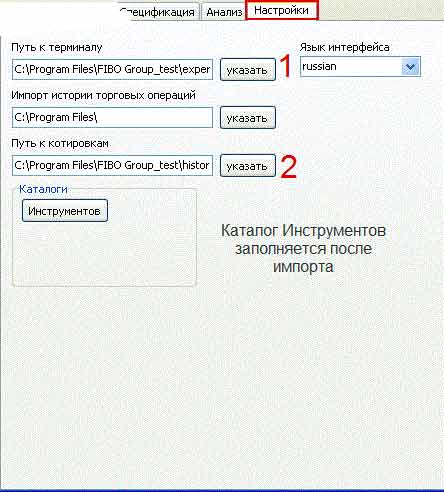
2) Задать имя торговой системы на вкладке «Торговые операции». Правой кнопкой мыши кликнуть в таблице «Торговая система», в меню выбрать пункт — «добавить» или редактировать. Рекомендуемый формат названия Торговой системы[Название]_[Тип счета-D/R]_№ счета. Например, ТС_GANN_D_12345678.
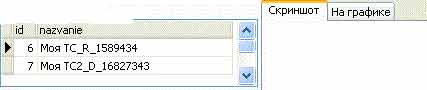
3) Прикрепить к любому графику эксперт Trade_save.mq4, который должен находиться в папке — «путь к терминалу\experts» с указанием следующих настроек:

Эксперт будет автоматически отправлять торговые операции в дневник, следить за их корректировкой и закрытием, своевременно обновляя операции в дневнике.
Импорт торговых операций
Для импорта операций их нужно предварительно сохранить с помощью скрипта «save_history.mq4» . Для этого нужно:
- Запустить терминал и перейти во вкладку «История счета»
- Правой кнопкой мыши вызвать контекстное меню, кликнуть — «Вся история» и дождаться загрузки истории торговый операций.
- Проверить в окне — «обзор рынка» есть все валютные пары по которым совершались торговые операции, если какой то не хватает её нужно включить через меню — «Символы»
- Применить скрипт save_history к любому открытому графику и дождаться сообщения — «Сохранение успешно завершено». В папке «путь к терминалу\experts\files» должен появиться файл history_order.csv
Импорт:
В программе перейти во вкладку настройки и нажать кнопку — «Указать» и выбрать файл history_order.csv

Далее, дождаться сообщения о завершении. Все импортируемые операции прикрепятся к текущей выбранной торговой системе.
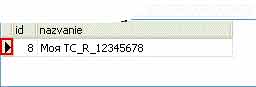

Заполнение необходимых полей
После импорта во вкладке «Торговые операции» или «Спецификация» используя контекстное меню нужно указать для ордеров:
1. Задать правило входа

Правила входа индивидуальны для каждой торговой системы. Используя кнопки «добавить», «изменить» и «удалить» происходит формирование списка правил индивидуально для каждой торговой системы. Предварительно нужно сформировать этот каталог и далее просто выбирать нужные. Для торговой операции может быть заданно только одно правило входа. Если все или большинство торговых операции были совершенны с конкретной операцией, то целесообразно поставить галочку «применить ко всем операция».
2. По аналоги с заданием правил входа, сформировать каталоги «Категории ошибок», «ошибки» , выбрав «добавить».

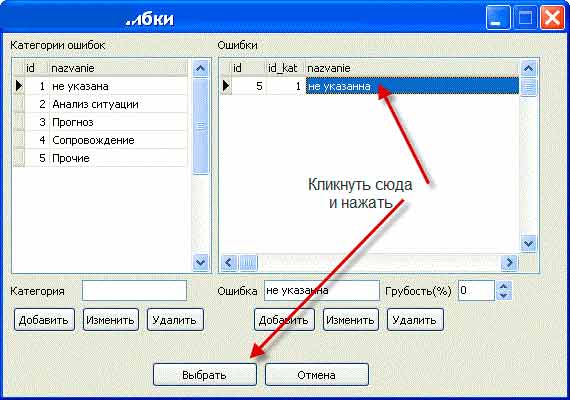
3. По аналогии заполнить каталог и указать «Причину ручного закрытия».

Что бы не возникало ошибок в алгоритме анализа по ошибкам для операций, которые были закрыты по тейку или стопу, нужно указать причину ручного закрытия как «не указанна».
Анализ торговой системы
Весь анализ ведется относительно текущей выбранной ТС.
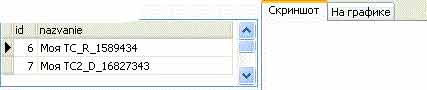
Вкладка «общее»
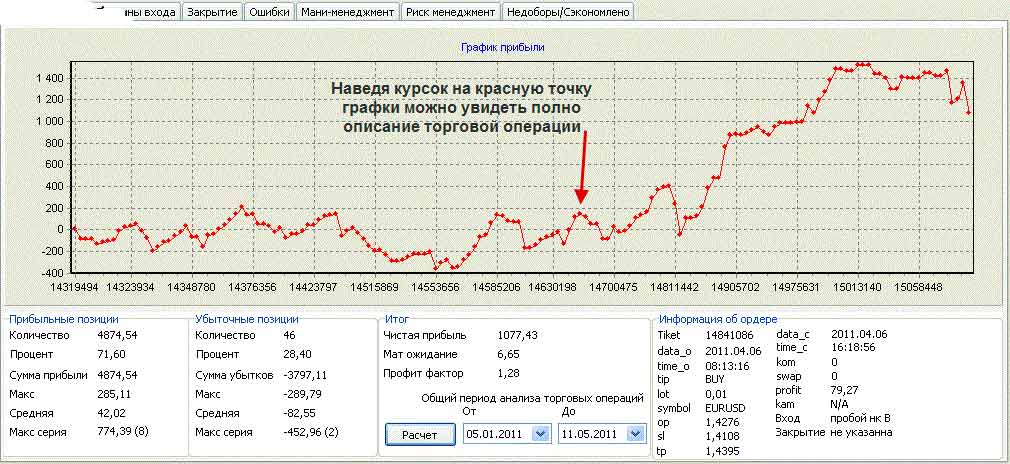
Данные на этой вкладке аналогичны тем, что выдает МetaТrader4 в своем отчете. Здесь важным является указание общего периода. Эта настройка применяется ко всем видам анализа.
Вкладка «По торговым системам»
На этой вкладке можно посмотреть доходность занесенных торговых систем-чистую прибыль и суммы убытков.
Вкладка «Причины входа»
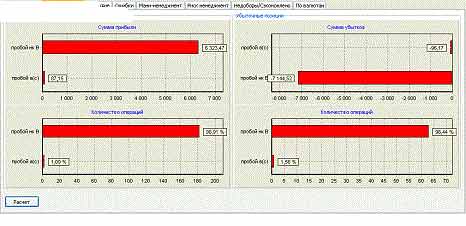
На рисунке выше указаны итоговые значения профита/убытков, сгруппированные по причина входа.
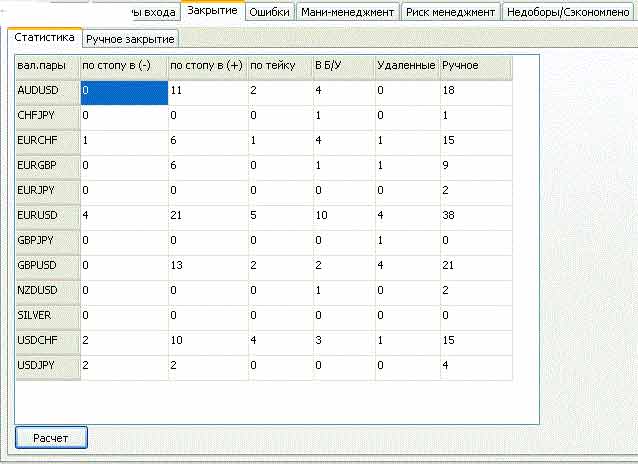
По стопу в(+)-это закрытие в результате трейлинг стопа.
Ручное закрытие
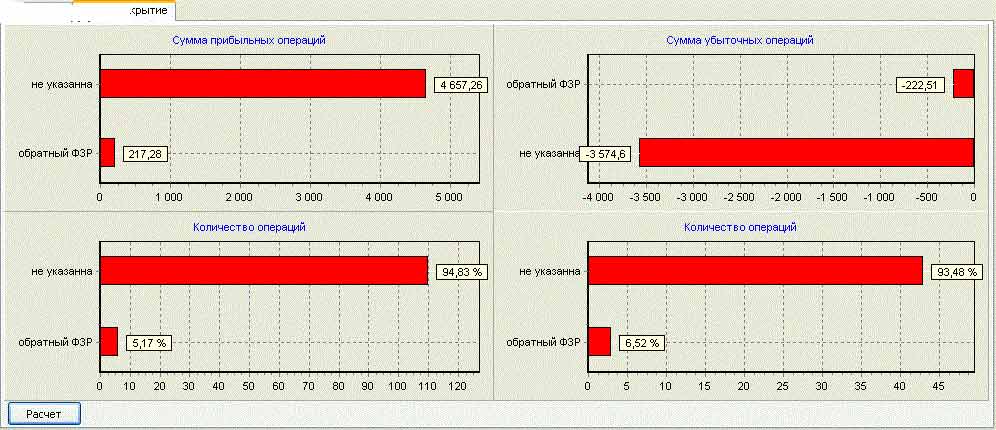
Если для какой либо позиции не была указанна причина, то такая позиция не учитывается в расчетах.
Вкладка «Ошибки»
Если вы добросовестно для каждой операции указали совершенные в них ошибки то результаты в данном разделе комплексного анализа будут достоверными.

Вкладка «Мани-менеджмент»
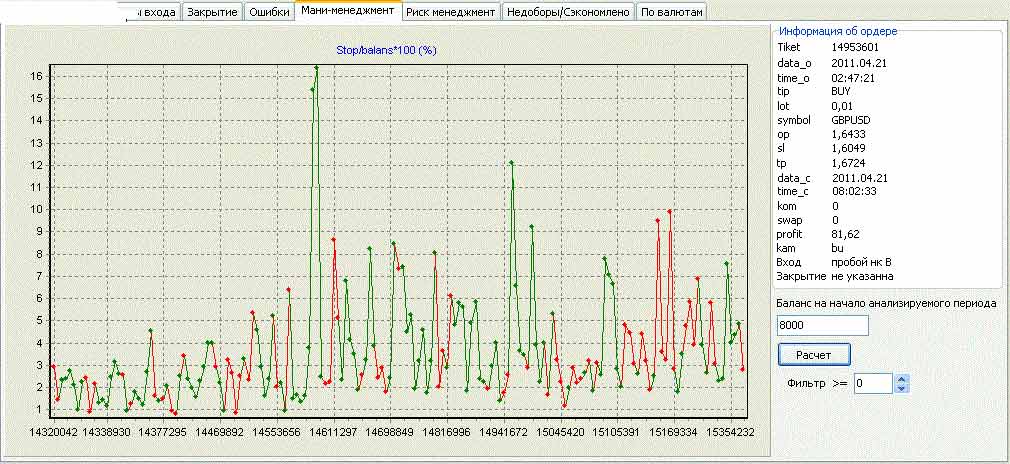
На данной вкладке видно, какой был использован ММ в каждой сделке. Для корректного расчета нужно верно указать баланс на начало анализируемого периода. Зеленым цветом отмечены прибыльные сделки, красным убыточные. Для отсеивания неинтересных значений можно использовать фильтр.
При наведение на точку графика отобразиться информация о сделке.
Вкладка «Риск Менеджмент»
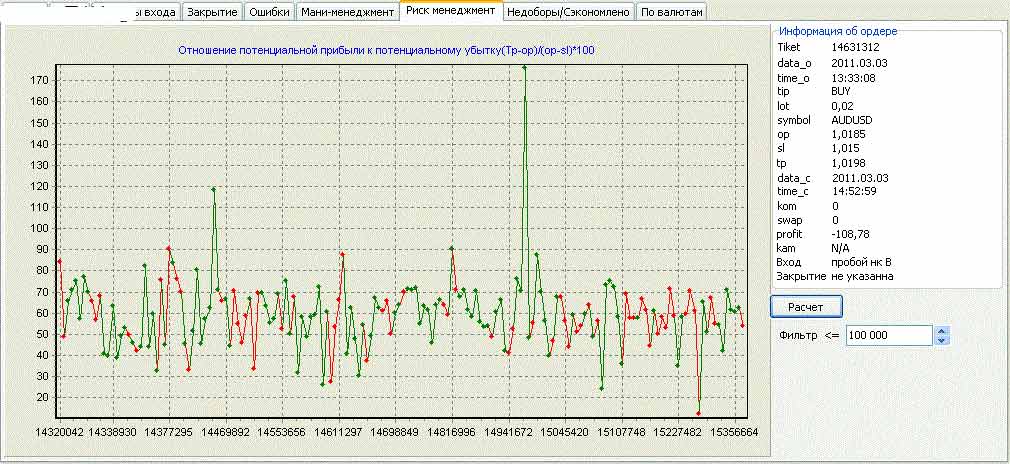
Вкладка реализована по аналогии с ММ. Низкие значения указывают что совершались сделки с большим потенциальным риском(стоп далеко) и маленьким потенциальным профитом(тейк близко).
Вкладка «Недоборы/Сэкономлено»
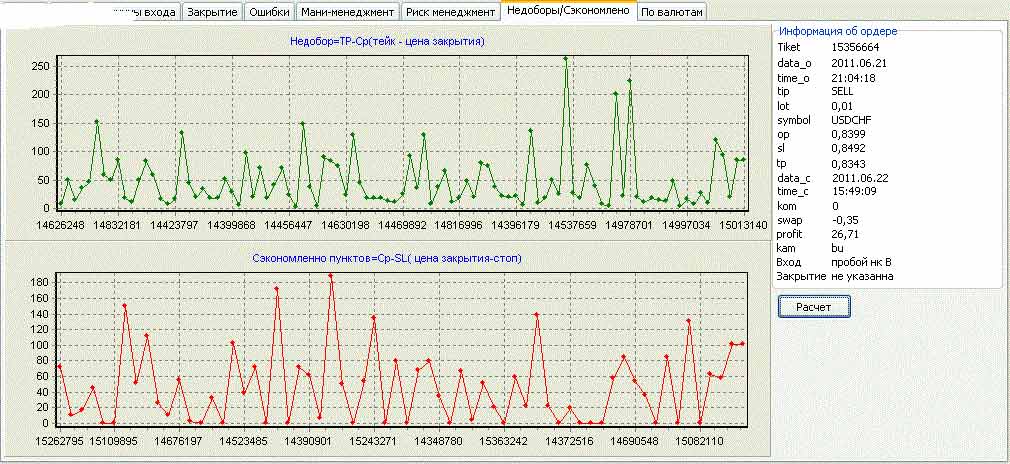
Вкладка реализована по аналогии с ММ. Недобор это число пунктов в прибыльной позиции от цены закрытия до тейка. Сэкономлено – это число пунктов в убыточной позиции от цены закрытия до стопа. Недоборы/ Сэкономлено нужно анализировать вместе с причинами ручного закрытия.
Важно! Корректность расчетов в данной вкладке напрямую зависит от значений в таблице «Каталог инструментов».
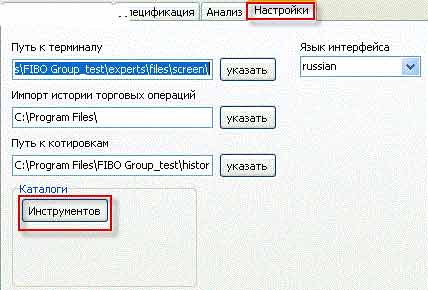
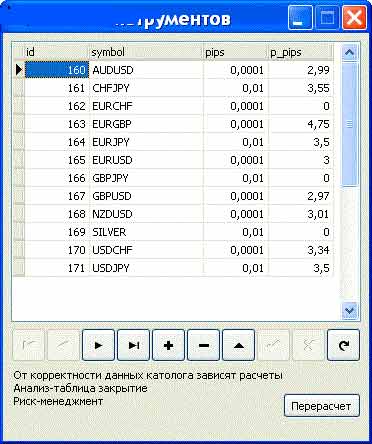
Перед расчетом желательно проверить третий столбец «pips»
Вкладка «По Валютам»
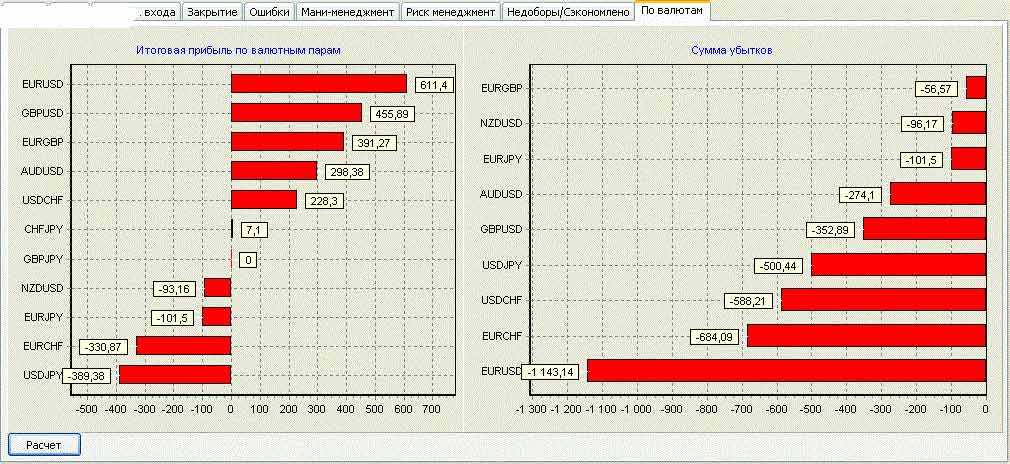
На данной вкладке видно, по какой из валютных пар максимальная прибыль.
Взаимодействие Дневника и Терминала
Автоматический импорт и корректировка торговых операций происходит с помощью эксперта Trade_save.mq4, он сохраняет торговые операции в папку «Путь к терминалу\experts\files\screen\ orders.csv».
Далее, программа Дневник трейдера, читая этот файл каждые 30 секунд, производит нужно операции.
Так же из этой папки происходит импорт рисунков для текущей торговой операции. Рисунки можно сохранять либо с помощью скрипта screenshot.mq4, в котором можно указать желаемый размер изображения либо можно сохранять в эту папку рисунки сделанные в графическом редакторе в формате .gif. При этом нужно учитывать чтобы каждый рисунок имел уникальное имя, в противном случае одноименные будут перезаписываться.

1 комментарий
Очень прошу пояснить как настроить программу для работы с Терминалом. В частности не понятно что значит запустить скрипты (конкретно что нужно запустить, какие пути прописать и т.д.)